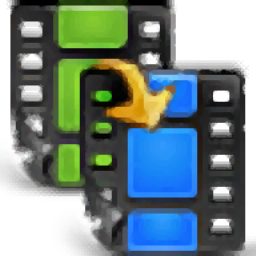视频转换专家顾名思义是一款专业的视频文件转换工具。你需要的视频文件转换功能都可以在视频转换专家里找到。软件支持转换的文件类型非常多,可以根据用户的使用需要进行编辑,它既可以转换计算机磁盘中的视频文件,也可以转换设备中的视频文件,可以通过文件导入功能将用户需要进行转换的视频文件进行导入,然后就可以直接进行格式转换,支持的格式非常多,详细信息都在其中中叙述;在用户界面中,程序为用户提供了视频编辑功能,还内置其他关于视频处理的工具,在转换界面就独立构成一个文件类型选择菜单栏,还可以对音频文件格式进行转换,其转换能力非常强,支持各种主流格式的转换,并可以生成VCD / SVCD,DVD映像文件;需要的用户可以下载体验。
使用说明:
使用模板创作标题
在媒体库(“标题”选项卡中)的“模板”下,有各种的标题模板,分别使用字体,开始和结束字幕,字幕等。
使用这些快速访问功能开始预览或将标题添加到播放标记位置。
注意:模板可以压缩现有的标题对象。应用模板时,仅文本将保留。所有其他格式设置将丢失。
转移效果设置
所有效果页面上的视频效果,运动效果和3D立体项提供了将当前效果设置转移到其他对象或加载以前保存的设置的选项。使用上方的右箭头按钮打开视频效果菜单。
保存/加载视频效果:可以保存当前的效果设置,以供以后在其他项目中使用,或者可以加载以前保存的设置。
重置视频效果:重置目标对象的效果设置。
复制/插入视频效果:复制或插入当前设置作为新对象。使用选择切换应复制的设置。
将视频效果合成所有:将当前效果设置复制到编排中的所有对象。使用指定指定复制的设置。
将视频效果合并以下所有对象:将当前效果设置复制到编排中的以下所有对象。使用指定指定应复制的设置。
加载效果蒙版(在Plus版本中):可能会为预期对象加载效果蒙版。
中的值:设置基于百分比或预期形式的应用值。
位置
左:从左图像边框输入起始位置。
顶部:从顶部图像边框输入起始位置。
居中:根据当前图像尺寸,将图像起点(左和上)定位在中心位置。
注意:当然也可以输入负值。图像边框将在可见区域之外。
尺寸
宽度:在此处输入图像的宽度。
高度:在此处输入图像的高度。
最大化:将图像最大化到胶片的分辨率。
设置原始尺寸:图像将被缩放到其原始尺寸。
固定比例:此选项可确保图像不会被拉伸或变形。宽度和高度之间的比例将始终保持不变。
注意:在预览监视器中,可以使用装饰元素侧面的对象手柄来调整其大小。位于顶部的附加旋转手柄可用于使元素倾斜并与背景对象对齐。
只需将图像移入程序并进行操纵,即可在程序监视器中大致输入图像的大小和位置。带手柄的视频监视器的框架也可以用键盘移动。
用于移动视频监视器中可见的边框边缘的键盘快捷键
注意:为了在整个图像上移动具有移动效果的部分,请参见以下部分“相机/指针”。
部分可用于仅显示图像的一部分。
您可以在预览监视器中指定图像部分。使用串口手柄减少显示屏中显示的框将其移至所需位置。
预览:使用此按钮,您可以预览片段在电影中的外观。再次单击此按钮以继续编辑此段。
保持比例:在此菜单中,您可以选择部分的格式。
如果该选项,则仅显示框架内部图像的一部分,边缘将保持黑色或在其后面放置对象。
电影尺寸:该部分将调整为电影尺寸。这样,例如,如果您的原材料是4k质量的,您将获得最高HD分辨率的部分。
相机/标准
使用此效果,您可以在图像内部移动先前选择的帧,从而给人以相机移动或曝光的印象。
方向运动
确定在“时间段”下选择的时间段内替换区域或图像在过程中的移动方向。除了水平和垂直运动外,对角线运动也是可能的。
预览:在播放标记位置显示该部分的预览。
缩放
缩小:显示分辨率的图像部分,然后根据在“移动长度”中设置的时间进行缩小以显示整个图像。如果先前没有设置任何部分,则设置图片的50%的中央部分。
放大:将显示整个图片,然后根据“移动长度”中设置的时间将其放大以仅显示较小的图片部分。如果先前没有设置任何部分,则设置图片的50%的中央部分。
持续时间
此处选择的选项设置替换设置每个移动效果的关键帧的位置。您可以确定运动开始和结束的位置。
注意:可以自动编辑自动放置的关键帧,然后将选项设置为“使用自定义设置”。阅读“对象”一章中的“重新编辑效果的关键帧”部分。
重设:此选项应用静态缩放以仅显示图片的扩展部分。
只需将图像移入程序并进行操纵,即可在程序监视器中大致输入图像的大小和位置。带手柄的视频监视器的框架也可以用键盘移动。
镜头校正
通过镜头校正,您可以消除某些镜头引起的图像失真。甚至是所谓的“会聚线”也可以很容易地拉直。这是一个例子:
原始图片
编辑后的图像
设定
镜头:影响图像的曲率
截面//比例:校正对“镜头”参数进行更改时在图像周围出现的黑色边缘。
自动:自动设置“ Section / zoom”参数,以消除由于更改“ lense”参数而导致的黑边。
注意:手动更改“ Section / zoom”参数将自动将其剩余。
透视图:强烈朝上或朝下的图像材料通常包含人眼不自然的扭曲,并导致所谓的“会聚线”。此参数平衡了这些变形,从而使“会聚线”的图像呈现更加自然。
提示:可以将镜头校正参数设置为动画。这在视角发生变化的视频中特别有用,例如,会聚的线也会随着时间变化。
官方教程:
将视频转换成FLV格式
现在流行在网上看视频,很多格式FLV格式的视频,FLV格式因为其形成的文件极小,加载速度快而受到广大网络客户的首选。专家这几个软件的视频转换功能都可以轻松实现FLV格式转换。
首先我们打开光盘刻录大师,点击【视频工具】下的【编辑与转换】按钮。

出现视频格式选择画面,想要实现FLV格式转换,左边列表中选择“常见的视频格式”,右边点击“ FLV”,然后点击下一步。

添加要转换的视频文件。
如果您想编辑文件,可以上方上方的【编辑】按钮,进入编辑页面,进行水印,裁剪,字幕等编辑功能。
如果您想截取文件,可以点击上面的【截取】按钮,进行视频截取。
完成后,点击下一步。

进入到输出设置界面,您可以根据需要设置下“视频分辨率”和“码率”,其他一般不需要进行设置。完成后直接点击下一步开始视频转换。

稍等片刻,视频就被成功转换成FLV格式了

软件特色:
支持iPod,iPhone,PSP,Zune,手机。
支持各种高清视频格式:iPod AVC,PSP AVC,Zune AVC。
支持eal Play Meida格式。
支持苹果电视(Apple TV)格式。
支持互联网视频格式:SWF,FLV。
支持3GP视频格式。
支持视频裁剪,时间剪切。
支持一键转换,批量转换。
自动记忆用户上次设置,也可以恢复替换设置。
软件功能:
1.编辑与转换:可以转换MPEG 1/2/4,AVI,ASF,SWF,DivX,Xvid,RM,RMVB,FLV,SWF,MOV,3GP,WMV,PMP,VOB,MP3,MP2,AU,AAC ,AC3,M4A,WAV,WMA,OGG,FLAC等各种音视频格式;并支持音量调节,时间截取,视频裁剪,添加水印和字幕等功能。
2.视频分割:把一个视频文件分割成任意大小和数量的视频文件。
3.视频文件截取:从视频文件中提取出您感兴趣的部分,制作成视频文件。
4.视频合并:把多个不同或相同的音视频格式文件合并成一个音视频文件。
5.配音配乐:给视频添加背景音乐以及配音。
6.字幕制作:给视频添加字幕。
7.视频截图:从视频中截取精彩画面。
安装步骤:
1,用户可以点击本网站提供的下载路径下载获取对应的程序安装包

2,只需要使用解压功能将压缩包打开,双击主程序即可进行安装,依次程序安装界面

3,可以根据自己的需要点击浏览按钮将应用程序的安装路径进行更改

4,投放以下界面,用户可以直接使用鼠标点击下一步按钮

5,桌面快捷键的创建可以根据用户的需要进行创建,也可以不创造

6,现在准备安装主程序,点击安装按钮开始安装

7,发布应用程序安装进度条加载界面,只需要等待加载完成即可

8,根据提示点击安装,弹出程序安装完成界面,点击完成按钮即可